Muchos usuarios de Hojas de cálculo de Google dedican demasiado tiempo a tareas sencillas. Esto se debe en gran parte a que no conocen algunas de las fórmulas de Hojas de cálculo de Google más útiles. Las fórmulas están aquí para hacerle la vida más fácil, acelerar el proceso y eliminar los errores humanos.
Veamos diez de las fórmulas más útiles en Google Sheets que están diseñadas para ahorrarle tiempo.
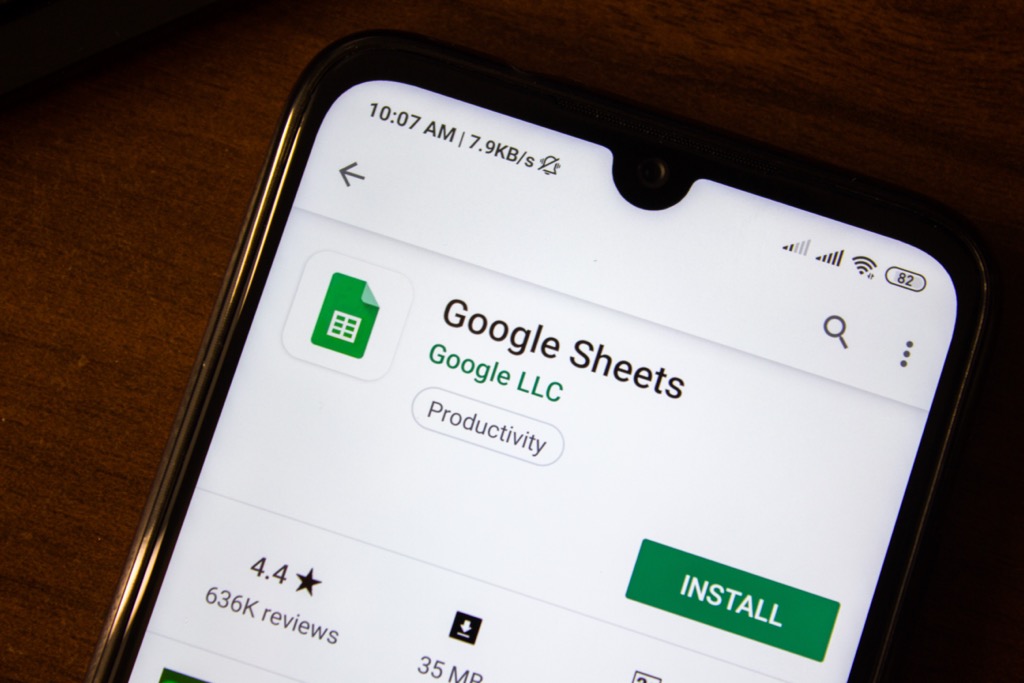
Configurar una fórmula
Usar una fórmula en Google Sheets es fácil. En un cuadro de texto, simplemente escriba "=" seguido de la fórmula que desea utilizar. Debería haber un pequeño cuadro con un signo de interrogación que aparece a medida que escribe una fórmula. Seleccione ese cuadro para obtener más información sobre el uso de esa fórmula.
Por ejemplo, si escribimos "= agregar (", aprenderemos más sobre cómo usar esta función. Hojas de cálculo nos dice que devuelve la suma de dos números y que podemos formatearlo agregando el valor 1, una coma, luego el valor 2 entre paréntesis.
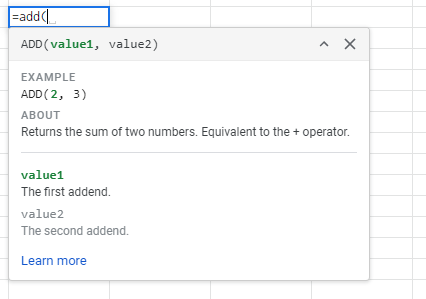
Eso significa que escribir “= add (1,3 ) ”Debe devolver la respuesta a 1 + 3.
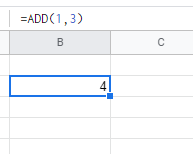
En lugar de escribir“ 1 ”y“ 3 ”, también podemos hacer referencia a celdas en Hojas de cálculo. Al agregar la celda nombre (indicado por la columna seguida de la fila), Hojas de cálculo ejecutará automáticamente la fórmula para esas celdas dadas.
Entonces, si escribimos "= agregar (B3, C3)", los valores de las celdas Se agregarán B3 y C3. Nos da la misma respuesta.
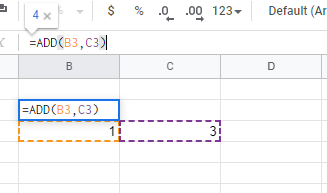
Este enfoque funciona para la mayoría de las fórmulas en las siguientes secciones.
10 Fórmulas útiles en Hojas de cálculo de Google para ahorrarle tiempo
Las siguientes son diez de las fórmulas más útiles en Hojas de cálculo de Google para ahorrarle tiempo. Hay muchos fórmulas de hojas ocultas que pueden ayudarlo, bu Estos son los que el usuario diario puede utilizar y de los que se pueden beneficiar.
1. Deshazte del calendario con TODAY ()
Parece que nos sorprendimos preguntándonos "¿cuál es la fecha de hoy?" Todos los días. En Hojas de cálculo, se convierte en un problema aún mayor: el seguimiento de los plazos y la cuenta regresiva de las fechas requieren una actualización diaria. Es decir, a menos que use la función TODAY ().
Después de ponerlo en una celda, le queda la fecha de hoy. Se actualiza todos los días y no requiere que hagas nada.
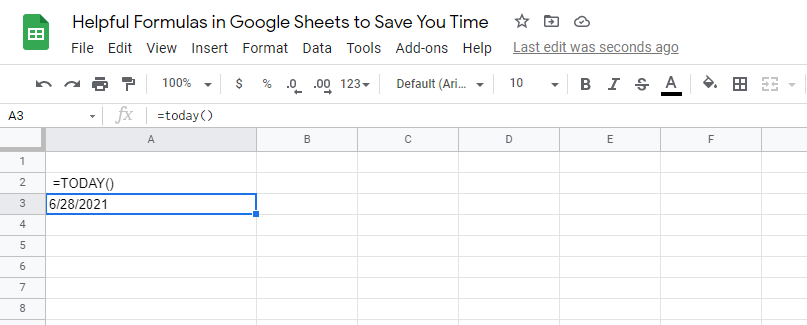
Excel tiene una amplia gama de fórmulas integradas de fecha y hora. Esto facilita encontrar la diferencia entre dos fechas. Con la función TODAY (), puede tener una segunda variable que cambia constantemente.
2. COUNTIF () facilita el conteo condicional
Hojas de cálculo también le permite codificar un poco utilizando lo que se conoce como "conteo condicional". Esto es cuando solo cuenta un artículo si se encuentra dentro de ciertos criterios.
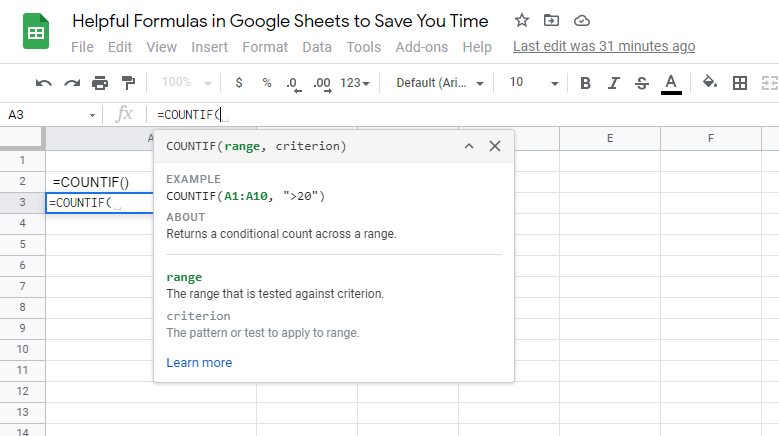
Por ejemplo, si desea saber cuántos de los participantes de su encuesta poseen dos o más autos, puede utilizar una declaración COUNTIF ().
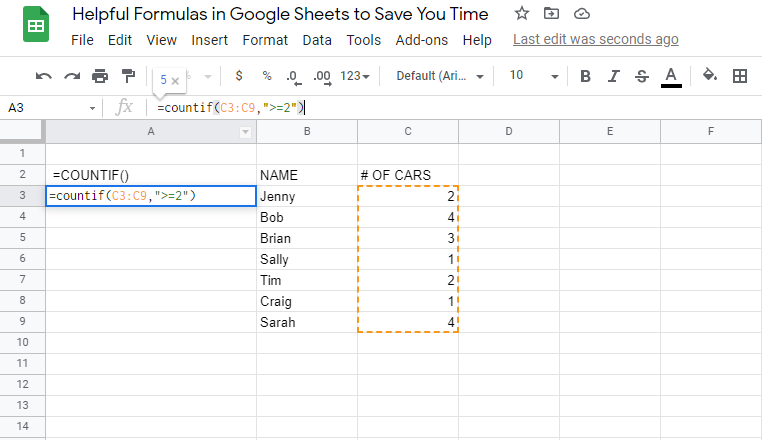
La condición sería un valor mayor o igual a dos.
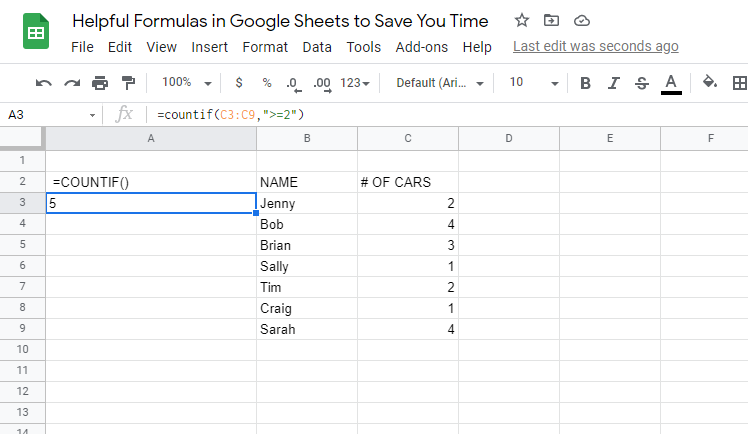
Sin utilizar esta fórmula, tendría que escanear los datos a mano y encontrar el número que está buscando.
Hay otras funciones IF como esta que también puede usar, como SUMIF, AVERAGEIF, y más.
3. Agregue celdas con SUM ()
Una de nuestras funciones favoritas es la función SUM (). Suma todas las cantidades dentro de un rango seleccionado. Una suma es solo un montón de números sumados. Por ejemplo, la suma de 2, 3 y 4 es 9.
Puede usar SUM () para sumar una columna completa.
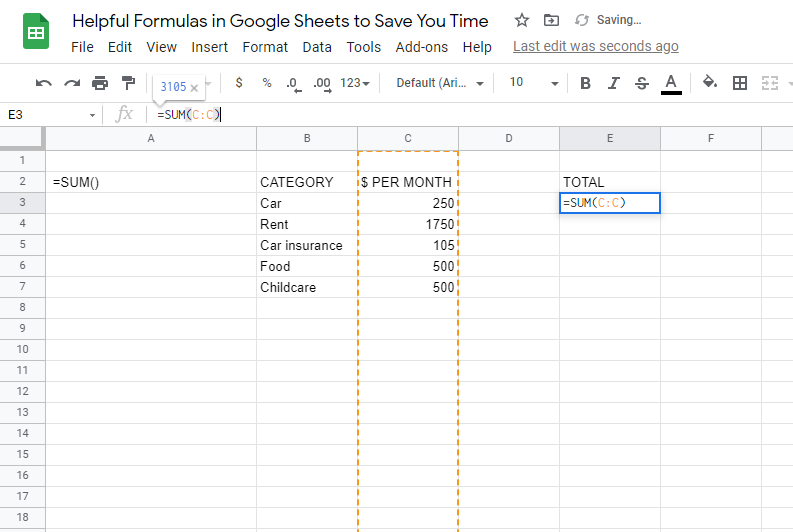
A medida que continúe agregando nuevas filas, la función SUM () se actualizará automáticamente y agregará el nuevo elemento. Se puede usar para números positivos, negativos o de valor cero.
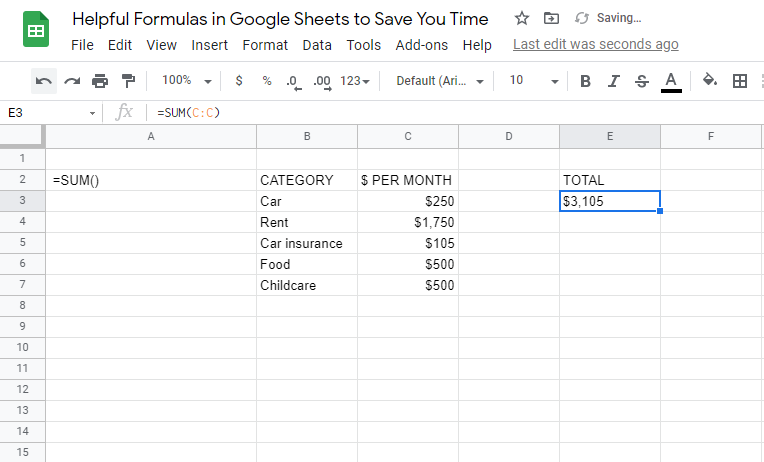
¿Quiere hacer un presupuesto rápido? SUM () será tu mejor amigo.
4. Ponga texto junto con CONCATENATE ()
Si desea agregar cadenas de texto, no puede simplemente usar la suma. Deberá utilizar un término de programación llamado concatenación. Este término se refiere a la idea de agregar texto.
Puede concatenar varias celdas separadas juntas y crear una sola celda que incluya todo el texto. Usar CONCATENATE () es la forma automática de realizar este proceso.
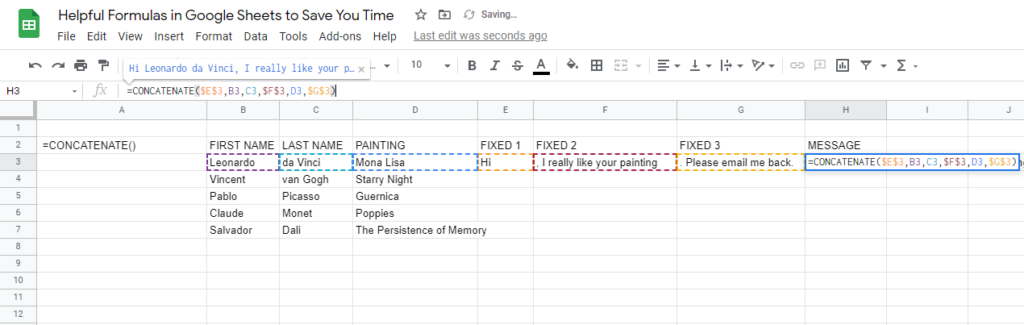
Sin esta fórmula, tendría que copiar y pegar texto por separado en una sola celda. Este proceso lleva mucho tiempo cuando busca archivos que contienen varias filas.
Esta fórmula es excelente si desea combinar los nombres y apellidos de las personas o crear mensajes personalizados.
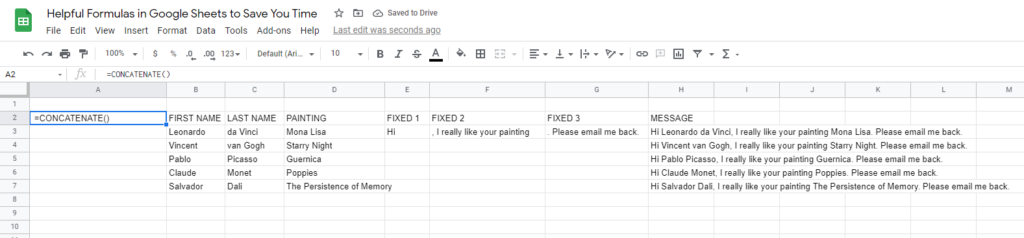
5. TRIM () elimina los espacios adicionales no deseados
Siempre que se copian y pegan bloques de texto de otras fuentes, el formateo se convierte en una pesadilla. Muchas veces, tendrás espacios no deseados que arruinarán el formato general.
Puedes eliminar manualmente cada espacio o puedes usar el comando TRIM () en Hojas de cálculo de Google. Este comando reduce la cantidad de espacios en un mensaje y lo deja con un solo espacio entre palabras.
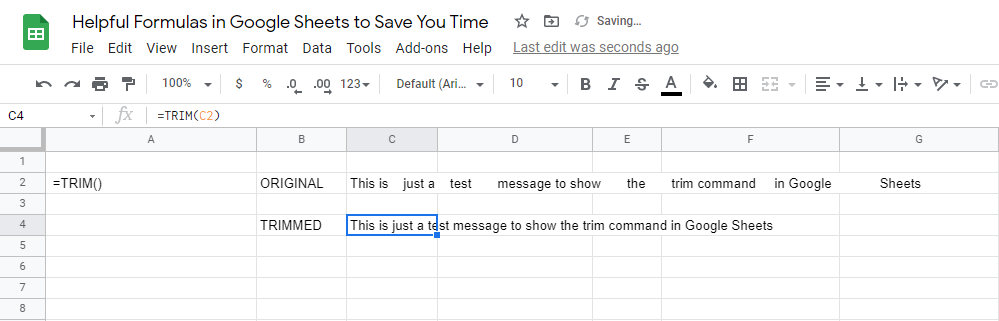
Esto también podría ser útil para las Hojas de cálculo que están configuradas para aceptar respuestas escritas. de los usuarios. Elimina el error humano del doble espacio por accidente y da como resultado un documento que se ve realmente limpio.
6. TEXT () convierte valores a otros formatos
Uno de los grandes quebraderos de cabeza de Google Sheets es reformatear los valores que se colocan en una celda. Sheets intentará adivinar qué formato desea, pero podría quedarse cambiando una sección completa de celdas.
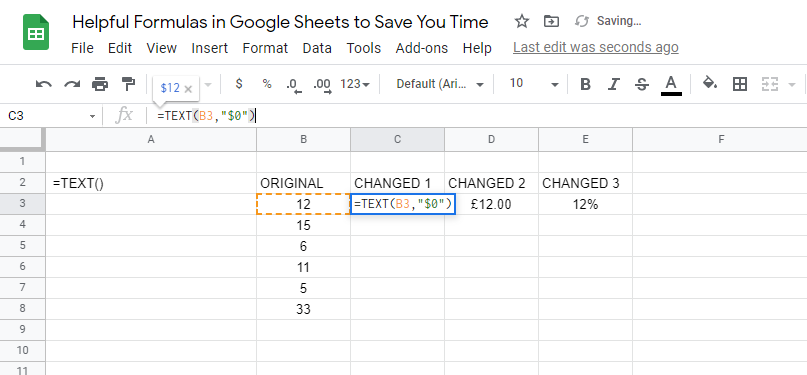
Alternativamente, puede probar la función TEXT (). Esta fórmula cambiará el formato de texto general, cadenas de palabras, valores, cantidades en dólares, porcentajes, fechas y una serie de otras opciones.
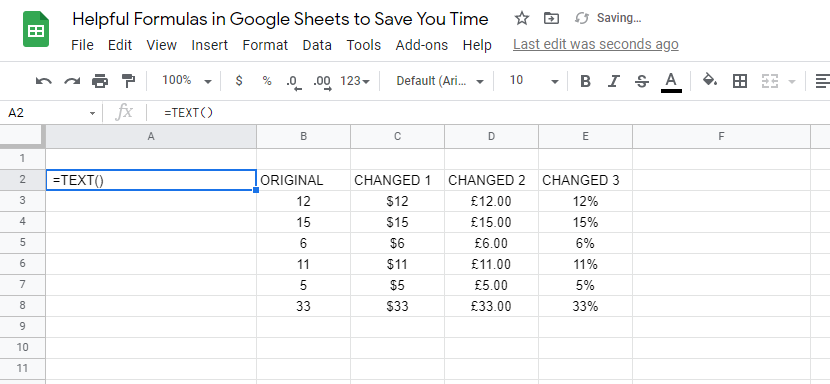
Si está copiando y pegando una parte de los datos que necesita convertir en valores en dólares, por ejemplo, puede usar esta fórmula para hacerlo. También puede cambiar el número de decimales que se muestran después del valor.
7. Traducción integrada con GOOGLETRANSLATE ()
Las hojas de cálculo también pueden acelerar sus traducciones. Si tiene una columna de frases en un idioma que conoce, puede crear varias columnas de una frase traducida a diferentes idiomas.
Por ejemplo, podemos traducir frases comunes del inglés al español, francés y japonés en un solo documento. Esto puede ayudar a un equipo internacional a comprender el mismo documento.
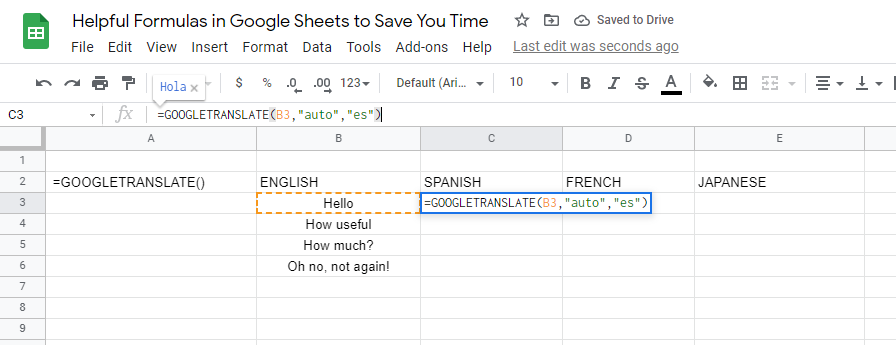
Esta fórmula es cortesía de los servicios de traducción de Google. También puede utilizar esta fórmula para averiguar en qué idioma se encuentra un texto determinado copiándolo y pegándolo en Hojas de cálculo.
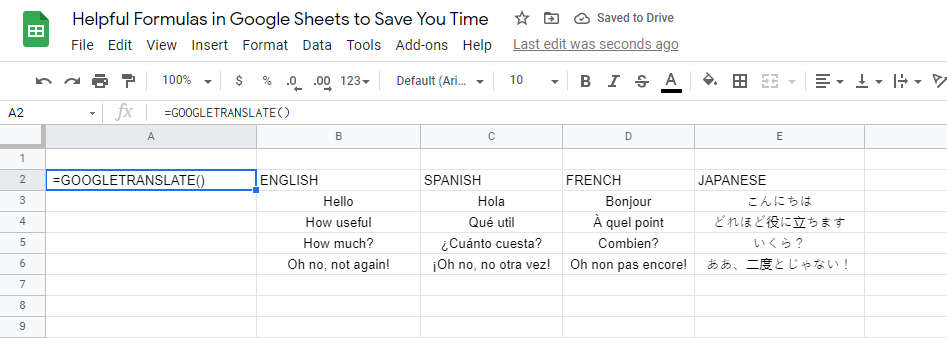
Puede mantener el idioma de origen como "automático", y Sheets determinará qué idioma es, luego lo traducirá al idioma seleccionado que pueda entender.
8. ORDENAR () datos rápidamente
Mantener una lista ordenada de datos puede ser un dolor de cabeza. A medida que se ingresan nuevos datos o se cambian los datos, su lista ordenada a mano se verá interrumpida.
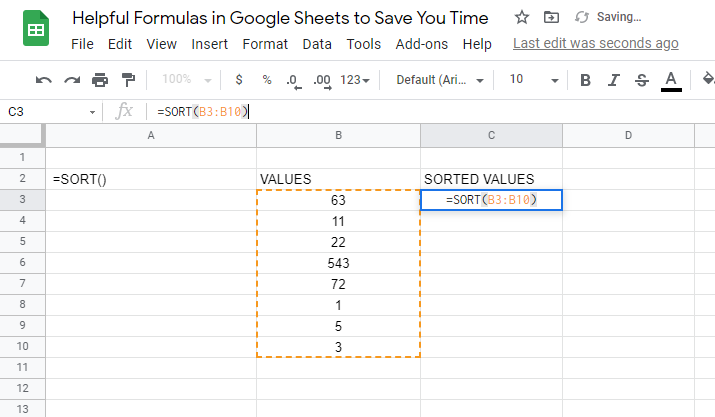
En lugar de ordenar manualmente los datos cada vez que se insertan, puede usar el -en el comando SORT (). Esto genera automáticamente una lista de valores ascendentes o descendentes.
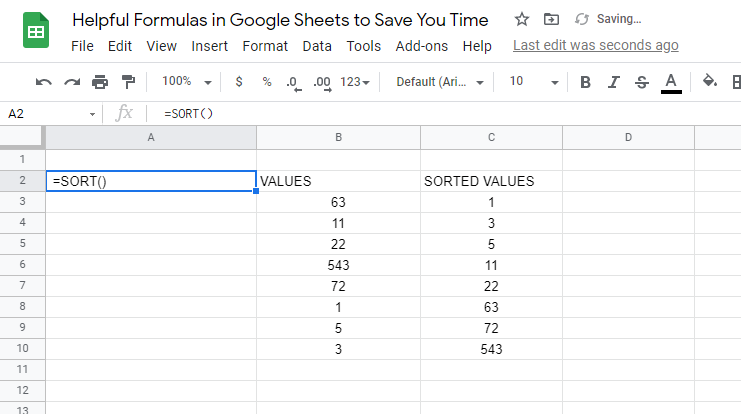
Después de ejecutarse, compila la lista ordenada en su propia fila o columna. Luego, puede usar este rango para realizar pasos adicionales en su hoja.
9. Intercambia filas y columnas con TRANSPOSE ()
¿Cambiaste accidentalmente la fila y la columna de tu hoja cuando la estabas haciendo por primera vez? O tal vez un cliente le envió datos que le gustaría agregar a su documento, pero las filas y columnas deben cambiarse.
Cualquiera que sea el caso, puede probar el comando TRANSPOSE ().
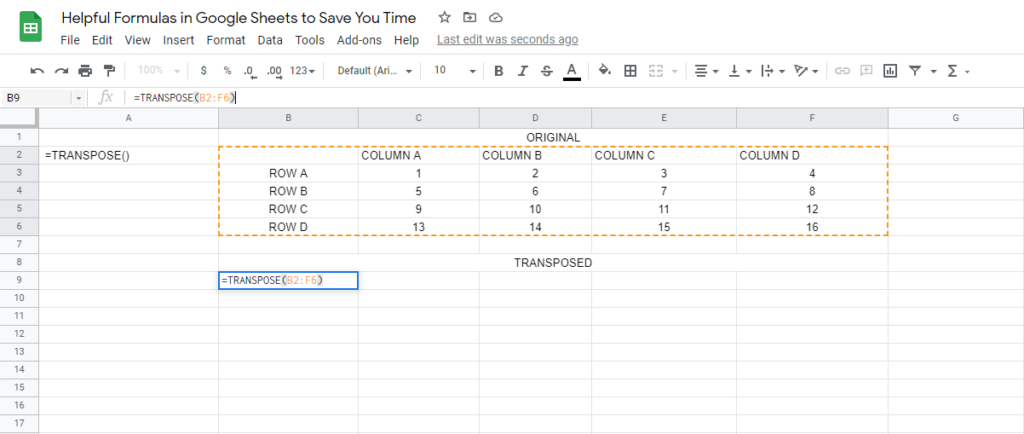
Así es como funciona: Las filas y columnas se invierten. Los datos correspondientes en la tabla también se cambian para asegurar que estén en el lugar correcto después del cambio.
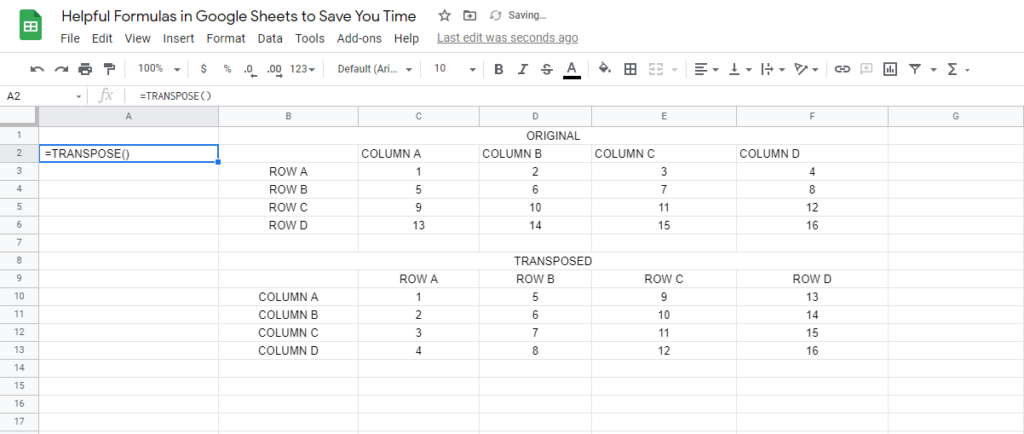
A medida que se cambian los datos antiguos, la tabla transpuesta también se actualiza y cambia.
10. Encuentre rápidamente el PROMEDIO ()
El uso del comando PROMEDIO () en Hojas de cálculo arrojará la media de un conjunto dado de números. Si no lo recuerda, el promedio es cuando suma todos los números y divide por cuántos números hay.
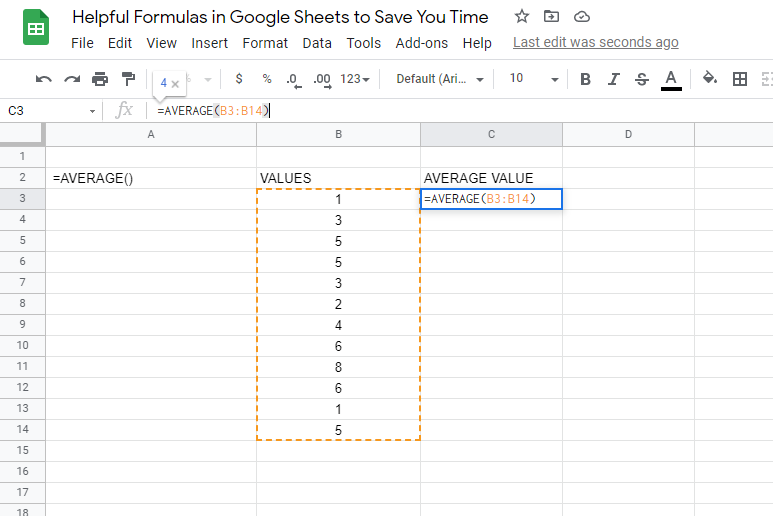
Este es un comando matemático útil. Sin la fórmula AVERAGE (), quedará resolviéndola con papel y una calculadora.
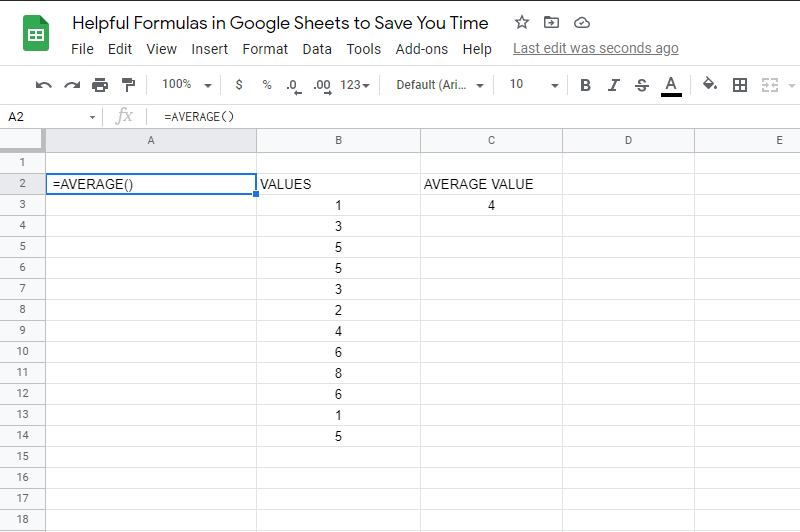
Simplemente seleccione el rango de números para los que desea encontrar un promedio, luego Sheets hará el resto.
Use fórmulas para mejorar la eficiencia de Google Sheets
Es hora de abrir Sheets y probar estas 10 fórmulas útiles que acaba de aprender. Están diseñados para ahorrarle tiempo y hacerle la vida más fácil. Pruébelos por su cuenta y vea lo fáciles que son.
¿Tiene una fórmula favorita que nos perdimos? Deje un comentario y háganoslo saber.